如何快速win7格试化U盘
分类:U盘教程 发布时间:2017-04-09 14:06:47
如何快速win7格试化U盘呢?u盘使用过程中,总是会出现u盘中毒或者u盘太多系统垃圾无法存储等问题,那么就需要进行格试化U盘了,我知道很多网友们都知道如何快速格式化,那么现在就让系统之家小编教大家如何快速win7格试化U盘。
确保优盘正确插入电脑
通过USB口插入优盘,在电脑右下角查看是否正确接入电脑。
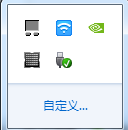
打开win732系统下载纯净版计算机
在电脑桌面双击打开计算机

选中优盘
在弹出的窗口中左键单击选中优盘。

选择格式化
单击右键选择格式化选项弹出格式化窗口。

选择快速格式化
在弹出的窗口中选择快速格式化,然后点击快速格式化进行格式化优盘。
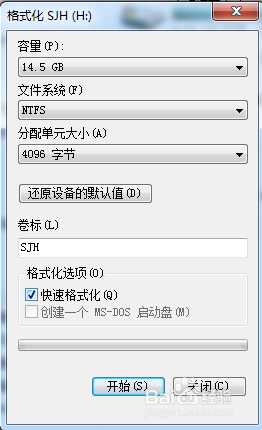
这就是系统之家小编给你们提供的如何快速win7格试化U盘的方法了,u盘是我们日常生活中经常用到小工具,所以我们有必要对u盘进行格式化,彻底清除掉u盘里面的垃圾和病毒,确保自己的u盘安全,要不然很容易让u盘里面文件丢失哦!






 立即下载
立即下载







 魔法猪一健重装系统win10
魔法猪一健重装系统win10
 装机吧重装系统win10
装机吧重装系统win10
 系统之家一键重装
系统之家一键重装
 小白重装win10
小白重装win10
 杜特门窗管家 v1.2.31 官方版 - 专业的门窗管理工具,提升您的家居安全
杜特门窗管家 v1.2.31 官方版 - 专业的门窗管理工具,提升您的家居安全 免费下载DreamPlan(房屋设计软件) v6.80,打造梦想家园
免费下载DreamPlan(房屋设计软件) v6.80,打造梦想家园 全新升级!门窗天使 v2021官方版,保护您的家居安全
全新升级!门窗天使 v2021官方版,保护您的家居安全 创想3D家居设计 v2.0.0全新升级版,打造您的梦想家居
创想3D家居设计 v2.0.0全新升级版,打造您的梦想家居 全新升级!三维家3D云设计软件v2.2.0,打造您的梦想家园!
全新升级!三维家3D云设计软件v2.2.0,打造您的梦想家园! 全新升级!Sweet Home 3D官方版v7.0.2,打造梦想家园的室内装潢设计软件
全新升级!Sweet Home 3D官方版v7.0.2,打造梦想家园的室内装潢设计软件 优化后的标题
优化后的标题 最新版躺平设
最新版躺平设 每平每屋设计
每平每屋设计 [pCon planne
[pCon planne Ehome室内设
Ehome室内设 家居设计软件
家居设计软件 微信公众号
微信公众号

 抖音号
抖音号

 联系我们
联系我们
 常见问题
常见问题



